L’adattatore da USB a HDMI prende i dati video dalla porta USB del laptop e li converte in dati video compatibili con HDMI (High-Definition Multimedia Interface). Una volta eseguita questa operazione, il lato HDMI dell’adattatore da USB a HDMI invia i dati a un dispositivo di visualizzazione, come un monitor, utilizzando un cavo HDMI.
Abbastanza semplice, vero? Ma devi tenere conto di alcune cose quando usi l’adattatore. Cioè, inclusa la versione della porta USB, il tipo e, in alcuni casi, anche il driver. Dopo aver collegato tutto, ci sono ancora alcune cose che devi fare prima di ottenere l’uscita video desiderata.
Cose che devi sapere
Prima di iniziare a utilizzare l’USB-to-HDMI, raccogli le seguenti risorse:
 Cavo HDMI Driver dell’adattatore da USB a HDMI
Cavo HDMI Driver dell’adattatore da USB a HDMI
Se si utilizza un adattatore da USB C a HDMI, è necessario assicurarsi che la porta USB C del laptop supporta il trasferimento di dati video. Non tutte le porte USB C supportano il trasferimento di dati video. Puoi controllare la porta USB C del tuo laptop per vedere se supporta il trasferimento di dati video.

 e DisplayPort
e DisplayPort 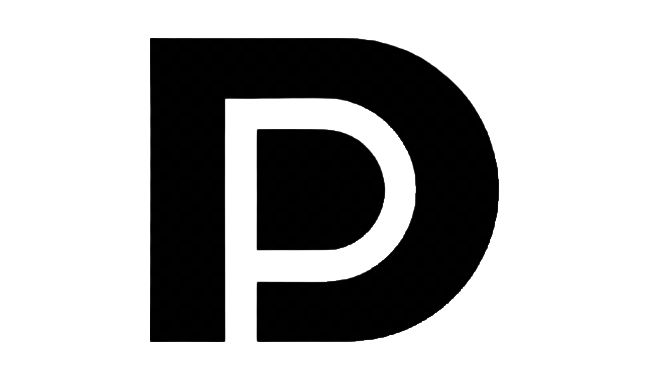
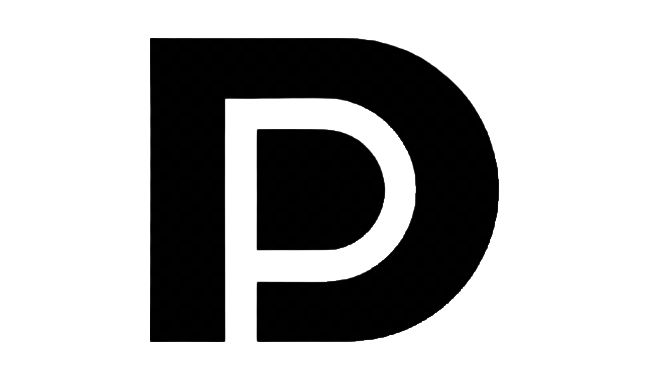 non supporta i dati video trasferimento.
non supporta i dati video trasferimento.
Lo stesso non vale per l’USB di tipo A. Se disponi di un adattatore da USB A a HDMI, puoi collegarlo a qualsiasi porta USB del tuo laptop per ottenere l’uscita desiderata. Ma non consigliamo di utilizzare USB di tipo A di versione inferiore alla 3.0, poiché la sua velocità di trasferimento dati è bassa per il trasferimento di dati video.
Il video HD richiede una velocità di trasferimento minima di 750 Mbps. Questo è il motivo per cui ignoriamo le versioni USB precedenti alla 3.0. USB 3.0 supporta una velocità di trasferimento fino a 4,8 Gbps, perfetta per i dati video Full HD.
Pertanto, ti consigliamo di collegare l’adattatore USB A-a-HDMI alla porta USB 3.0 del tuo laptop se vuoi un output uniforme sullo schermo.
La maggior parte delle volte, le porte USB 3.0 sono solitamente colorate. Nel caso in cui il tuo computer non disponga di porte USB colorate, controlla la guida per l’utente del PC per individuare le porte USB 3.0.
Collegamento dell’adattatore da USB a HDMI


A seconda dell’USB-to-Adattatore HDMI, è necessario collegare l’adattatore alla porta USB tipo A o USB tipo C. Se disponi di un adattatore da USB a HDMI con una porta USB A maschio, devi assicurarti di collegare l’estremità USB alla porta USB 3.0 del tuo dispositivo.
Adattatore da USB A a HDMI
Collegare l’estremità USB dell’adattatore al laptop. Assicurarsi di collegare l’adattatore alla porta USB 3.0 di tipo A. 
 Collega l’altra estremità dell’adattatore a un cavo HDMI.
Collega l’altra estremità dell’adattatore a un cavo HDMI.
 Infine, inserisci l’altra estremità del cavo HDMI nel dispositivo di visualizzazione.
Infine, inserisci l’altra estremità del cavo HDMI nel dispositivo di visualizzazione.

USB C a HDMI pag ort
Collega l’adattatore da USB C a HDMI alla porta USB C del laptop che supporta DisplayPort.
 Collega l’altra estremità dell’adattatore da USB a HDMI a un cavo HDMI.
Collega l’altra estremità dell’adattatore da USB a HDMI a un cavo HDMI.
 Infine, connetti l’altra estremità del cavo HDMI al dispositivo di visualizzazione.
Infine, connetti l’altra estremità del cavo HDMI al dispositivo di visualizzazione.
Una volta collegato tutto, accendi il laptop e collega il monitor a una fonte di alimentazione. Se l’adattatore è plug-and-play, il monitor dovrebbe rilevare automaticamente i dati video dal laptop e visualizzarli sul dispositivo di visualizzazione.
Se il monitor non visualizza nulla, è necessario installare un cavo da USB a HDMI driver.
Scarica e installa il driver dell’adattatore da USB a HDMI
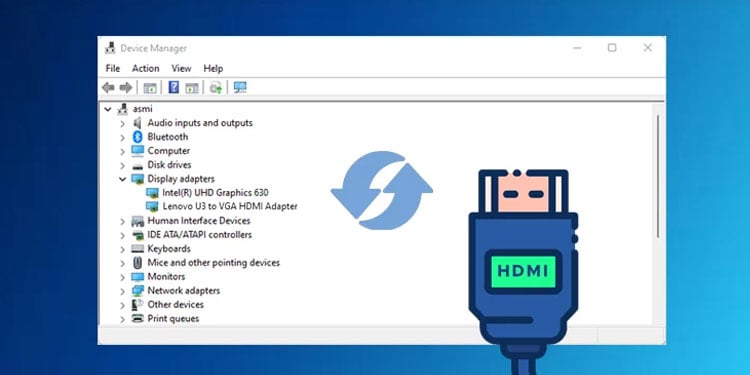
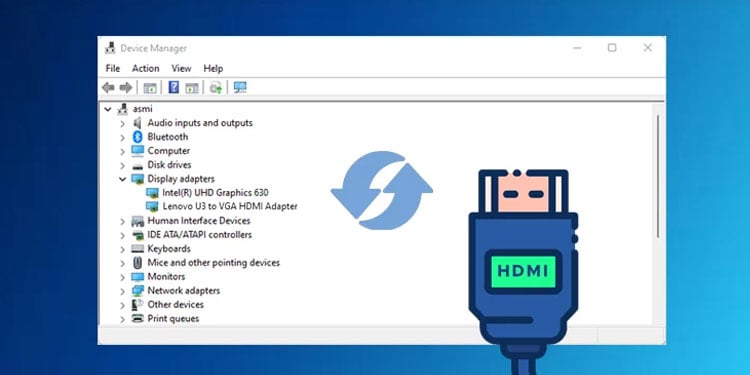
Qualsiasi hardware collegato al tuo sistema funzionerà solo se hai installato i driver corretti. Windows installa automaticamente il driver di dispositivo corretto per la maggior parte dei componenti hardware.
Se Windows non scarica automaticamente il driver, è necessario scaricare manualmente il driver richiesto.
Sfortunatamente, qualsiasi driver da USB a HDMI trovato su Internet potrebbe non funzionare. È necessario il driver dell’adattatore fornito dal produttore.
Leggi il manuale dell’utente fornito con l’adattatore da USB a HDMI.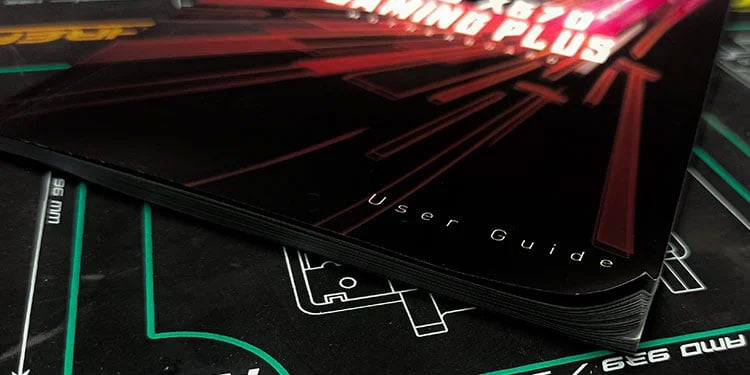
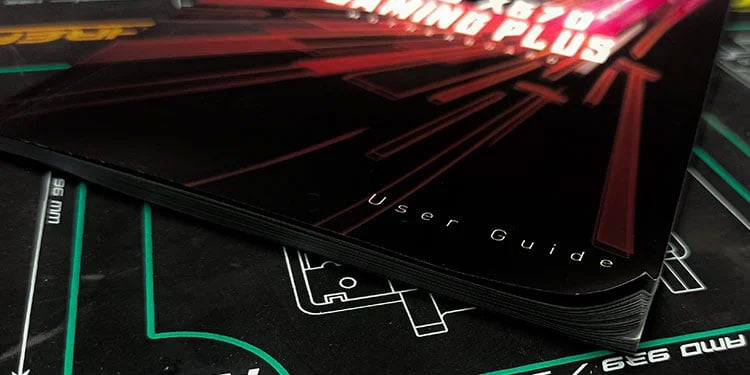 Controlla se il manuale ha qualche collegamento per scaricare il driver dell’adattatore. Aprire il browser Web e inserire il collegamento indicato nel manuale dell’utente. Il driver dovrebbe essere scaricato automaticamente una volta aperto il collegamento. In caso contrario, potrebbe essere necessario selezionare il driver specifico dal sito Web. Una volta completato il download, esegui il file scaricato come amministratore per installare l’USB sul driver HDMI.
Controlla se il manuale ha qualche collegamento per scaricare il driver dell’adattatore. Aprire il browser Web e inserire il collegamento indicato nel manuale dell’utente. Il driver dovrebbe essere scaricato automaticamente una volta aperto il collegamento. In caso contrario, potrebbe essere necessario selezionare il driver specifico dal sito Web. Una volta completato il download, esegui il file scaricato come amministratore per installare l’USB sul driver HDMI.
Se l’adattatore da USB a HDMI non dispone di un manuale utente, controlla il nome del produttore dell’adattatore sull’adattatore stesso. Dovrebbe essere su uno dei suoi lati. Dopo aver ottenuto il nome del produttore, puoi cercare su Internet il driver dell’adattatore da USB a HDMI.
Imposta la modalità di proiezione e l’allineamento dello schermo
Dopo aver installato il driver, puoi è necessario impostare la modalità di proiezione e l’allineamento del monitor se si desidera estendere il display.
Premi il tasto Windows + P per aprire la finestra della modalità di proiezione. Fai clic su una delle opzioni da Solo schermo PC, Estendi, Duplica e Solo secondo schermo.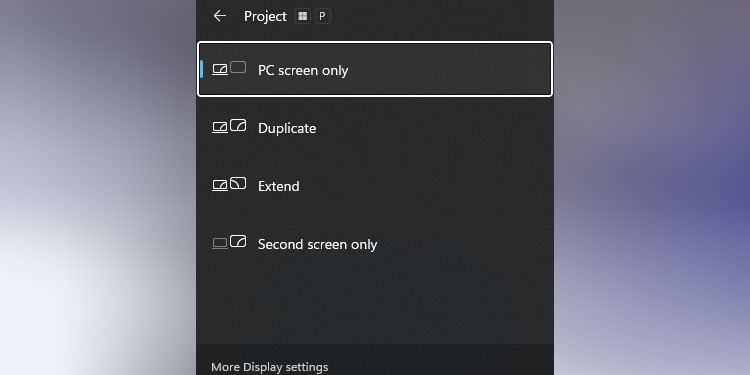
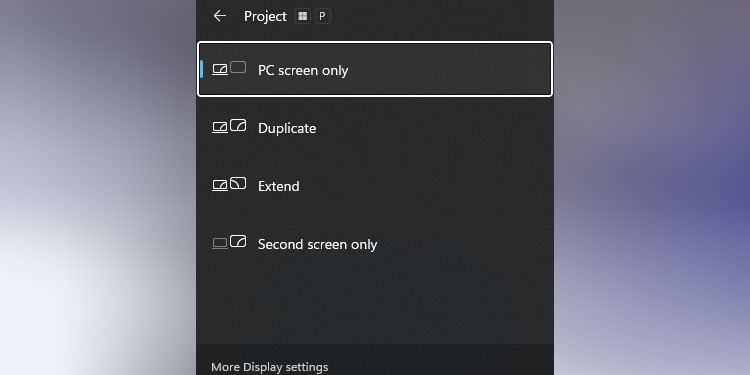
Se imposti il modalità di proiezione su Estendi, è necessario allineare il monitor. Puoi farlo utilizzando le impostazioni di visualizzazione.
Premi il tasto Windows + I per aprire le impostazioni di Windows. Vai a Sistema > Display. Qui puoi vedere il numero di schermi collegati al tuo sistema, insieme al rispettivo numero. 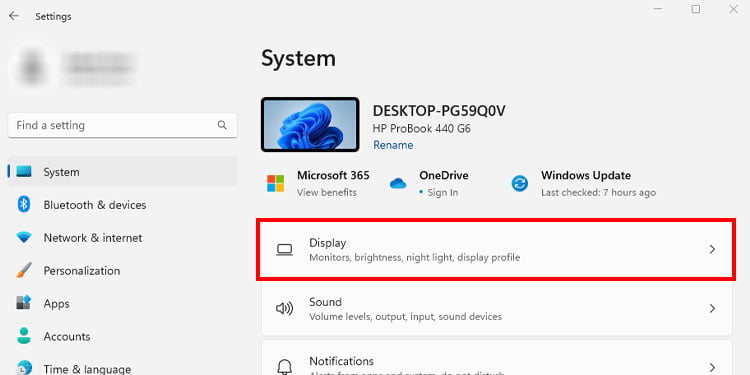
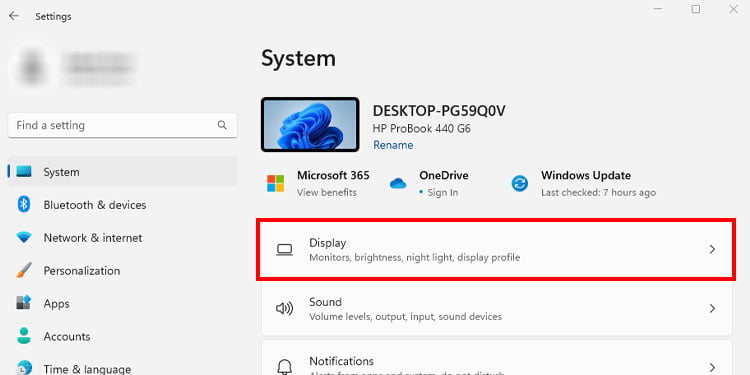 Fai clic su Identifica per conoscere il numero e il rispettivo monitor.
Fai clic su Identifica per conoscere il numero e il rispettivo monitor.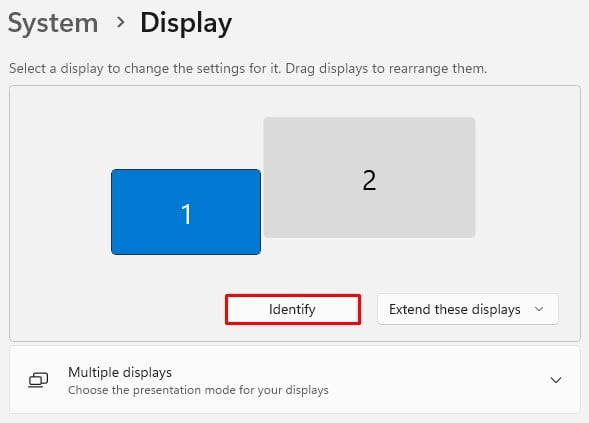
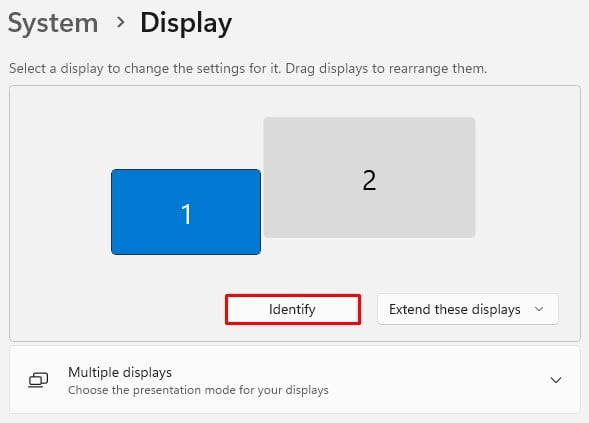 Utilizzando un mouse, modifica l’allineamento del monitor in modo che corrisponda alla posizione fisica dei tuoi schermi.
Utilizzando un mouse, modifica l’allineamento del monitor in modo che corrisponda alla posizione fisica dei tuoi schermi.
